之前寫過一些使用擷取卡升頻的文章
異度神劍3我玩到第三章的結論是
接電視玩設定720P眼睛會舒服一些
尤其電視有內建好的升頻演算的話
不得不說這代模組說
實在跟2代比好太多
尤其眼睛瞳孔真的很漂亮
還有身上衣服會髒的設定
但Switch調1080P輸出後
那好像蓋上一層霧柔化效果...
雖然鋸齒少很多但是細節少更多
我的設備說一下
使用圓剛Live Gamer 4K GC573
這張是PCI-E擷取卡延遲是最低的
顯卡是用 AMD Radeon VII
CPU用的是R7 1700
我擷取一段過場動畫
1.使用AVerMedia RECentral 4原廠的軟體錄影
擷取設定: RGB24 1080P
Switch設定 :1080P
https://youtu.be/ii2Al3vWlAo
2.使用MPC-BE 使用madVR升頻
擷取設定: RGB24 720P
Switch設定 :720P
我的設備顯卡能力
亮度升頻可以撐到NGU-Sharp med 4X
等於720P翻4倍再降頻到4K
延遲大概20~25ms左右
這軟體水很深
建議想玩參考萬年冷凍庫的文章
https://lysandria1985.blogspot.com/2013/01/3-madvr.html
我還有把色階斷層處理"reduce banding artifact"開到最大
去除壓縮失真"reduce compression artifacts"調整到6
這樣可以完美讓一些色階斷層消失
調整RCA去除壓縮失真強度
可以讓一點鋸齒感消失邊緣變得圓滑一點
實際效果如下
https://youtu.be/sicadu4F300
第一眼有感的我想會是字幕
但其實畫質是比直接1080P輸出好上不少
但mpcVR太難搞又吃效能
電腦配備不夠好的怎麼辦
3.還有一種比較輕鬆效果簡單暴力的方式
首先撥放器使用MPC-BE
https://sourceforge.net/projects/mpcbe/files/MPC-BE/Release%20builds/1.6.3/
然後要使用MPC-BC開發的mpc video renderer
簡稱mpcVR
https://www.videohelp.com/software/MPC-Video-Renderer
會推薦使用是因為最近更新升頻的選項多了Jinc2
搭配起來不吃效能延遲也是最低大概16~17ms
下載完壓縮檔解開點Install_MPCVR_64.cmd 就安裝好了
如果撥放器用32位元的就選擇Install_MPCVR_32.cmd
安裝完後在MPC-BE設定內就會出現 MPC視訊繪製器
https://live.staticflickr.com/65535/52254144313_108ca22d92_b.jpg

內容點進去上面設定就好
https://live.staticflickr.com/65535/52254139208_c87e8738fa_b.jpg
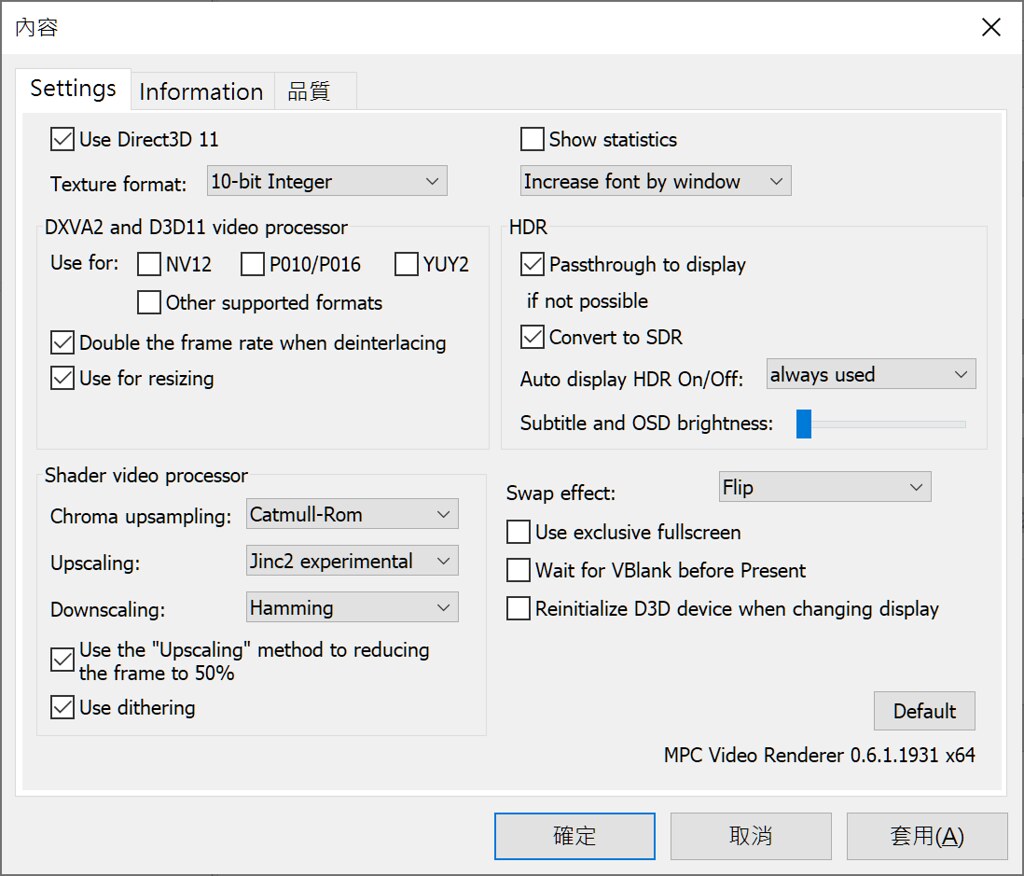
MPC-BE右鍵選擇打開裝置
就會出現擷取卡的畫面了
https://i.imgur.com/NvogA8g.jpg

出現畫面後
右鍵打開設定擷取
https://i.imgur.com/JssNbmN.png

右邊會跳出選項
https://i.imgur.com/C7AvoWu.png

選擇RGB24 解析度選擇1280X720 60
但我的狀況是選擇RGB24配上mpcVR
會出現畫面上下顛倒左右相反的問題
不過只要快捷鍵設定一下就好
https://live.staticflickr.com/65535/52254404779_d4274668d4_b.jpg

平移掃描-逆時針選轉
平移掃描-水平境像
這兩個選項使用自己喜歡的快捷鍵組合即可
實際效果如下
https://youtu.be/d7q50FIgPP4
mpcVR使用Jinc2整體畫面銳利度會提升許多
如果覺得鋸齒太明顯建議就離電視遠一點就好
這方法已經是最不吃電腦效能延遲又低
可以依造遊戲需求調整NS輸出720P或1080P
之前拿來打狂飆騎士
就算是點陣圖遊戲還是讓畫面提升不少
原廠軟體1080P to 4K
https://live.staticflickr.com/65535/52254654530_6ad2b0e31f_4k.jpg

mpcVR Jinc2升頻 1080P to 4K
https://live.staticflickr.com/65535/52254154391_3d4049933b_4k.jpg

一點小心得分享
繼續來慢慢享受異度神劍3了...
-----
Sent from JPTT on my Sony XQ-BE72.
--
